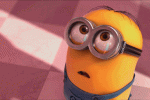15个iOS 9隐藏版功能 无私分享

iOS 9虽然以安全性为强调重点,但依旧新增不少贴心功能,让你使用起来更为得心应手。(取自Apple官网)
台湾地区拥有iPhone/iPad/iPod touch的朋友,已可在17日凌晨1点起更新iOS 9。这款最新行动平台的作业系统,只要一安装上就能延长1个小时的电力,且首度为了iDevice带来省电模式。但除了这些之外,或许还有不少你不知道,但是却很实用的iOS 9新功能唷,以下跟着小编一起练武功吧!
1.「设定」中也能搜寻
越来越庞大的iOS 9,当然也多出不少可设定的选项。不只新买iPhone/iPad的朋友可能会雾煞煞,或许连iOS老手都会临时找不到想调整的设定功能位置。iOS 9在「设定」功能顶部新增搜寻栏,让你快速找到想调整的功能设定位置。
Apple地图在iOS 9中让查询大众运输的功能回归了,虽然台湾地区可能还不是非常好用。但是相对于过去的苹果地图来说,iOS 9版还是有不少进步。
iOS 9为了iPad增加不少独有功能,这就是其一。用两手按在iPad的虚拟键盘上时,键盘就会变身触控板,让游标随心所欲的移动。
4.影片的picture in picrure功能
在iPad Air、iPad Air 2、iPad Pro以及iPad mini 2之后装置中,使用者可以将影片或是FaceTime电话的荧幕缩小,让你在看影片或是打FaceTime电话时,依旧可以使用其他App。
电量接近20%时,也就是电池图示快变成红色的时候,iOS 9会提醒你起动「低电量模式」。之后,荧幕特效、后台任务以及动画桌面都会被禁用。当然,这项功能可以手动在「设定>电池」里打开。
6.自拍跟荧幕截图更好找
在iOS 9当中,自拍照跟荧幕截图都被独立收集在个别资料夹中,寻找或删除这些照片,将更为简单。
7.App快速切换
若是在某些App中出现网页连结,点选后会进入Safari。但在iOS 9当中,你不需点击两次Home键,只需要按下左上角的Go Back按钮就可以回到原先的App中。
8.Shift功能更明显
以往在iOS的英文键盘中,很难明确知道有没有启动Shift按键。但在iOS 9,启动Shift之后,英文字母会变成大写;未启动之前,则都是小写,更容易分辨。
9.Apple Pay快速启动
Apple Pay现在可在锁定荧幕时,快点2次Home按键来启动,届时你就会看见常用的信用卡/银行卡出现在荧幕最上方。
10.Safari改用桌面版网页
当前不少网站都针对手机浏览器设置了全新设定,当透过手机浏览器访问时,会出现不同于电脑的手机版网页,但有时使用手机访问时,也会需要查看电脑版的网页,现在在iOS 9当中,使用Safari浏览器时,长按网址右方的重新载入按钮1至2秒,就会出现「请求桌面站点」的选项,让你可以便利切换手机版与桌面版的网页。
11.关闭「还原输入」功能
iOS中曾经加入「还原输入」的选项,让使用者在误删资料的时候,可以摇晃手机来还原,但有时会误触,反而造成困扰。在iOS 9中,透过「设定>一般>辅助使用>还原输入」,就可以关闭这项功能。
12.查询App耗电详情
在iOS 9「设定>电池」中可以让你轻松查询每款App的耗电情况,让你轻松揪出吃电怪兽。
13.iCloud Drive来了
在「设定>iCloud」当中启用iCloud Drive,就可以透过iCloud Drive查询储存在iCloud当中的文件。
14.图片可加上涂鸦注释
如果你向朋友传送一张图,但想在上头加上注释的话,在iOS 9中长按图片,再选择Markup选项,就可以轻松加上涂鸦注释,将你想表达的事,说得更清楚。
15.网页直存PDF
Safari内建可将网页直接存为PDF的选项,之后透过Safari的分享功能,就可以将网页PDF储存到iBooks当中储存。